前言
大家在工作过程中可有遇到过需要将大量PDF格式文件转为JPG格式文件,单个文件的时候相信大家都知道如何操作,当遇到成千上万文件时就不知从何下手,下面为大家分享几种PDF文件批量转JPG文件方法。
方法一:Photoshop
1、首先打开Photoshop软件,菜单栏—文件—脚本—图形处理器。

2、第一步:选择PDF存放目录文件夹,可根据自身需求勾选 “包含所有子文件夹” ;第二步:选择在相同位置存储;第三步:勾选储存为JPG格式,品质7-12自行设置,也可保存为TIFF等多种格式,操作方法一致,不做具体演示;第四步:点击运行即可,会在目录下生成 “JPEG” 文件夹。

3、运行结果展示。


说明: Photoshop也可使用录制【动作】功能也可以完成PDF批量转JPG,亲测有效。
方法二:Adobe Acrobat XI Pro
1、首先打开Adobe Acrobat XI Pro软件,菜单栏—工具栏—工具—创建新动作。

2、创建新动作—选择要添加的工具—保存和导出—选择保存—单击中间浅蓝色加号把步骤保存到右侧,选择右侧保存下发黄色区域指定设置。

3、输出选项—勾选保留原始文件名—勾选将文件导出为替代格式 JPG,单击确定后,设置动作名称—保存动作,右侧会出现刚才所创建的动作。

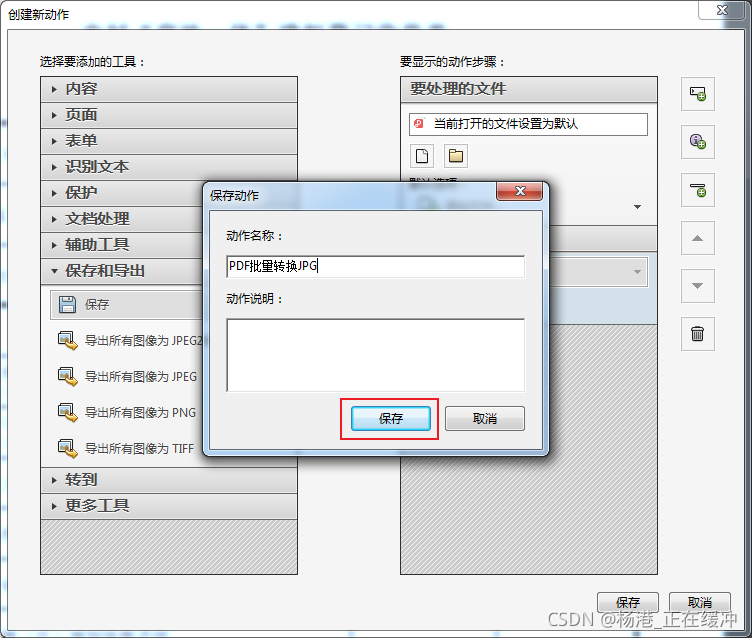

4、选择【PDF批量转换JPG】动作,支持多选,支持设置指定文件夹,选择好文件后点【开始】即可,会在文件存放目录下生成相同文件名JPG格式文件。
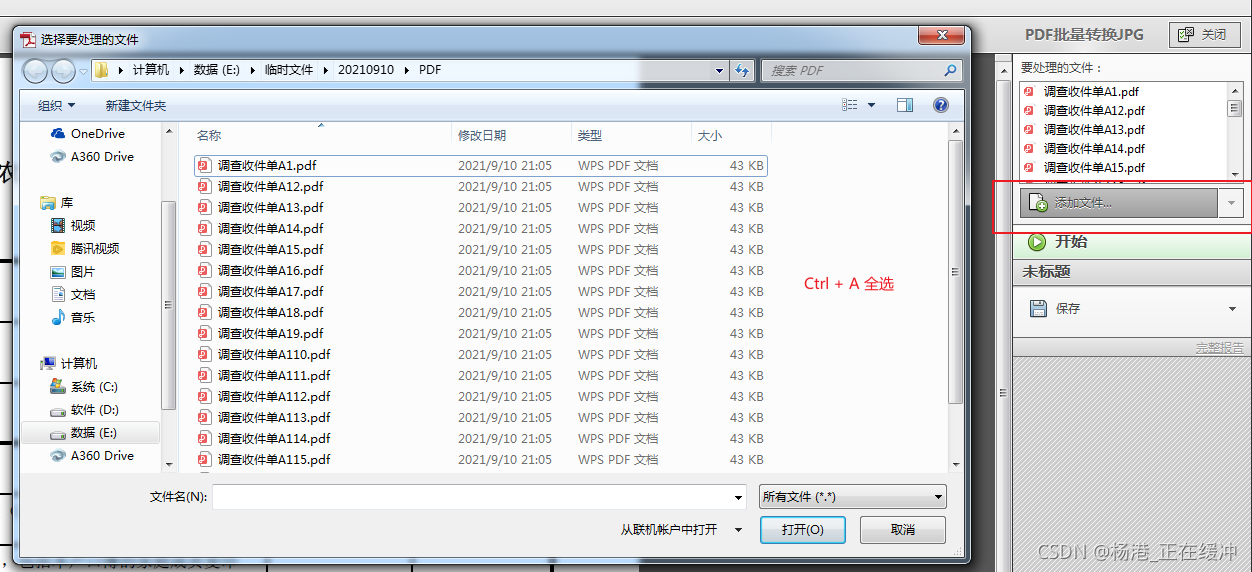
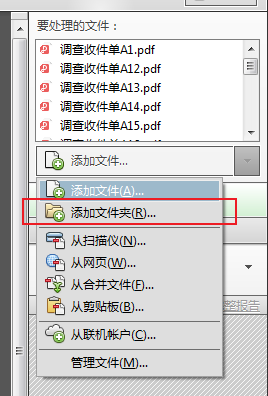

5、运行结果展示。

方法三:PdfTools、PDFtoJPG 小众软件
两款软件为绿色版无需安装,打开即可使用,支持输出JPG、PNG等多种格式。
PdfTools

PDFtoJPG
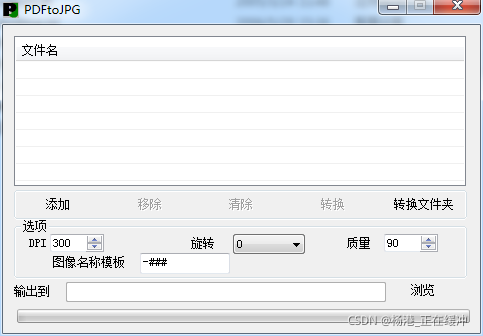
说明:由于软件使用简单,在此不做说明。
总结
1、其实本人一直以来都有想法,想记录一些工作中实用小技巧分享给大家,同时分享也是一种美德,学会分享是成功的必经之路,让一份快乐变成多份快乐时,才能让本篇文章变得更有意义,以上文章有不对的地方,希望大家能在评论区及时指正,共同成长,共同进步。
2、方法三【小众软件】可私信本人领取,也可在评论区留下邮箱,由于白天工作原因,本人会在闲暇之时把软件打包发送至邮箱。